设置 Lightroom 以进行同步
重要信息:要更新至 Lightroom 的最新版本,您必须订阅 Creative Cloud 或 Photoshop Photography Program。您也可以下载 Lightroom 的 30 天免费试用版。
单击“帮助”>“检查更新”。确保您运行的是最新版本的 Lightroom 5。
要使 Lightroom desktop 与 Lightroom mobile 同步,您必须运行 Lightroom 5.4。
单击屏幕左上角的“身份标识”。使用您的 Adobe ID 登录 Lightroom desktop (5.4)。
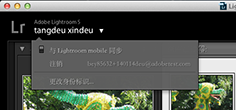
身份标识位于 Lightroom desktop 界面的左上角。
在 Lightroom mobile“登录”页面上,输入您的 Adobe ID 和密码,然后单击“登录”。
单击“身份标识”并确保“与 Lightroom mobile 同步”选项已开启。
设置收藏夹
要与 Lightroom mobile 同步,照片必须位于收藏夹中。已同步收藏夹中的照片会自动出现在设备中,以供编辑和共享。
创建收藏夹时,请选中“创建收藏夹”对话框中的“与 Lightroom mobile 同步”复选框。
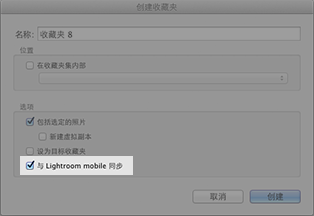
设置新收藏夹以进行同步
如果您现已拥有收藏夹,则也可以设置这些收藏夹以与 Lightroom mobile 同步。
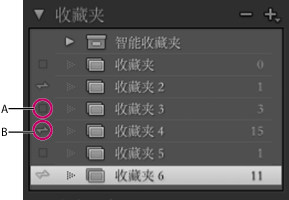
单击“同步”图标,以确保收藏夹中的照片已同步到设备
A. 不同步的收藏夹 B. 同步的收藏夹(双向箭头图标)
您也可以右键单击某个现有的收藏夹,然后单击上下文菜单中的“与 Lightroom mobile 同步”。
要停止收藏夹与设备同步,请在“收藏夹”面板中执行以下任一操作:
单击收藏夹名称旁的同步图标。
右键单击某个收藏夹,然后单击上下文菜单中的“与 Lightroom mobile 同步”。
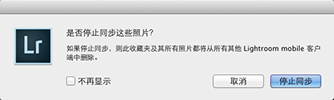
选择停止同步收藏夹与 Lightroom mobile 时出现的警告
Lightroom mobile 首选项
可在“首选项”文件夹中设置 Lightroom mobile 同步功能。要访问“首选项”对话框,请单击“编辑”(Mac:Lightroom)>“首选项”>“Lightroom mobile”。
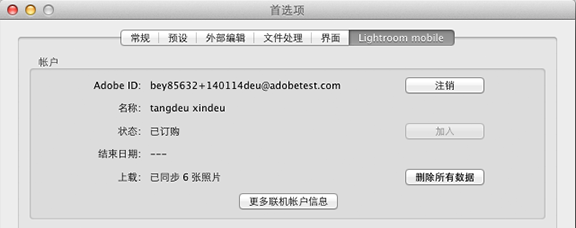
Lightroom mobile 首选项
在 Lightroom mobile 首选项选项卡中,您可以选择登录或注销,也可以查看更多信息。您还可以删除已同步的信息。请注意,此操作不会删除收藏夹中的照片。



